نحوه دانلود نقشه ها برای استفاده آفلاین در Apple Maps در آیفون
iOS 17 یک بهروزرسانی بزرگ با مجموعهای از ویژگیها و عملکردهای جدید است، و شامل توانایی دانلود نقشهها برای استفاده آفلاین در نقشههای اپل میشود – اما دقیقاً چگونه این کار را انجام میدهید؟
امکان دانلود نقشه ها برای مرجع آفلاین ممکن است عجیب به نظر برسد، اما به دلایل مختلفی یک ویژگی مفید است. نه تنها به شما امکان میدهد در مناطقی که پوشش سلولی لکهدار دارند، مسیرها را دریافت کرده و نقشهها را بررسی کنید، بلکه اگر دادههای شما کم است یا کاملاً کم است، میتوانید بدون نگرانی از برنامه Apple Maps استفاده کنید.
این یک مفهوم جدید نیست – برنامههای نقشهبرداری رقیب مانند Google Maps این قابلیت را برای سالها ارائه کردهاند – اما اینکه در نهایت آن را به Apple Maps میبینیم عالی است. اگر علاقه مند هستید، در اینجا نحوه دانلود نقشه ها برای استفاده آفلاین در Apple Maps در iOS 17 آورده شده است.
آنچه شما نیاز دارید:
- یک آیفون با سیستم عامل iOS 17
- یک اتصال اینترنتی فعال
نسخه کوتاه
- برنامه Apple Maps را باز کنید.
- مکان مورد نظر برای دانلود نقشه ها را پیدا کنید.
- روی دانلود ضربه بزنید.
- اندازه نقشه را تنظیم کنید.
- صبر کنید تا دانلود تمام شود.
- تنظیمات برگزیده نقشه آفلاین را تغییر دهید.
Apple TV+
خانه اصلی اپل. از سریالها، فیلمها و موارد دیگر پر ستاره و برنده جایزه لذت ببرید. اکنون نسخه آزمایشی رایگان 7 روزه خود را دریافت کنید.
- سیب
- 7 روز آزمایشی رایگان
- 6.99 پوند در هر متر
ثبت نام
-
مرحله
1برنامه Apple Maps را باز کنید
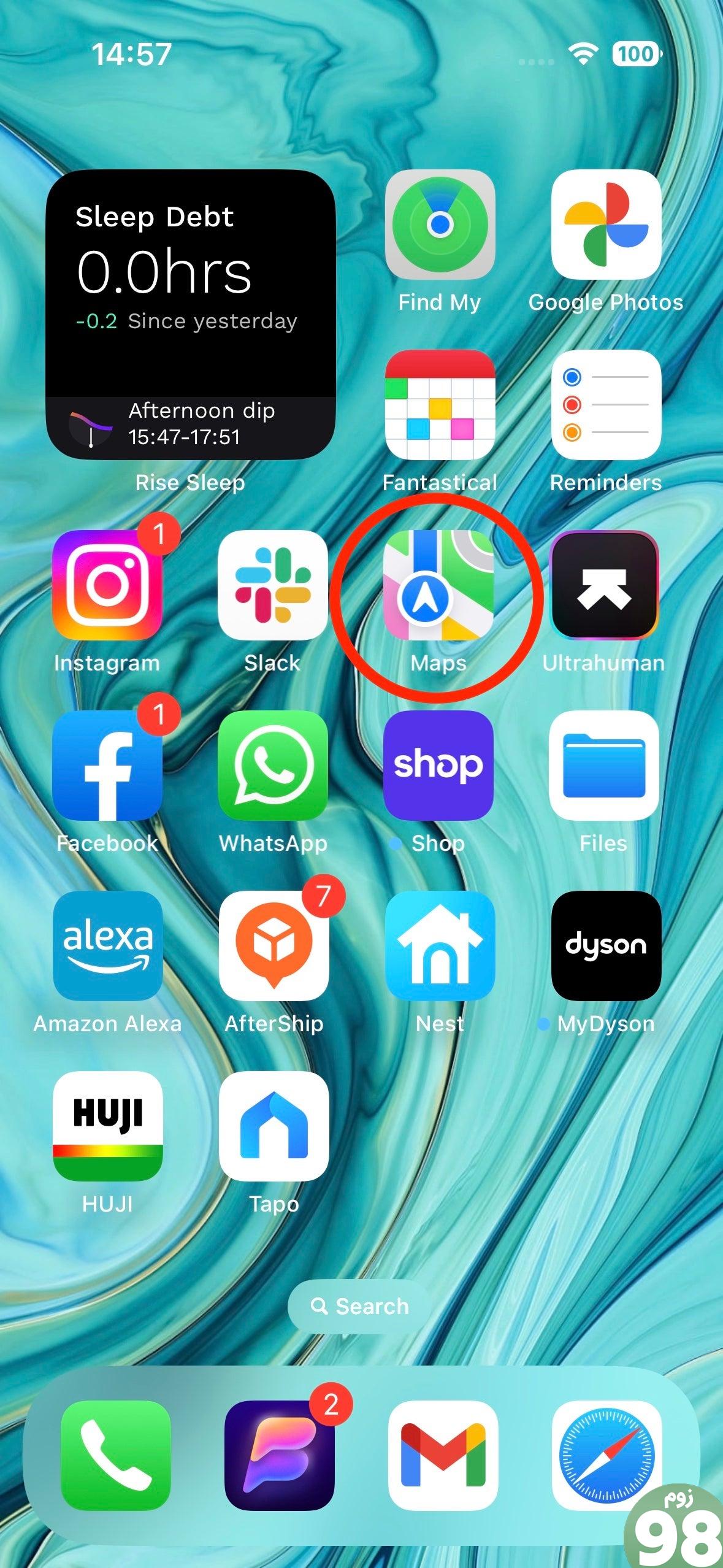
اولین قدم – زمانی که تأیید کردید که از iOS 17 استفاده می کنید – این است که برنامه Apple Maps را باز کنید.
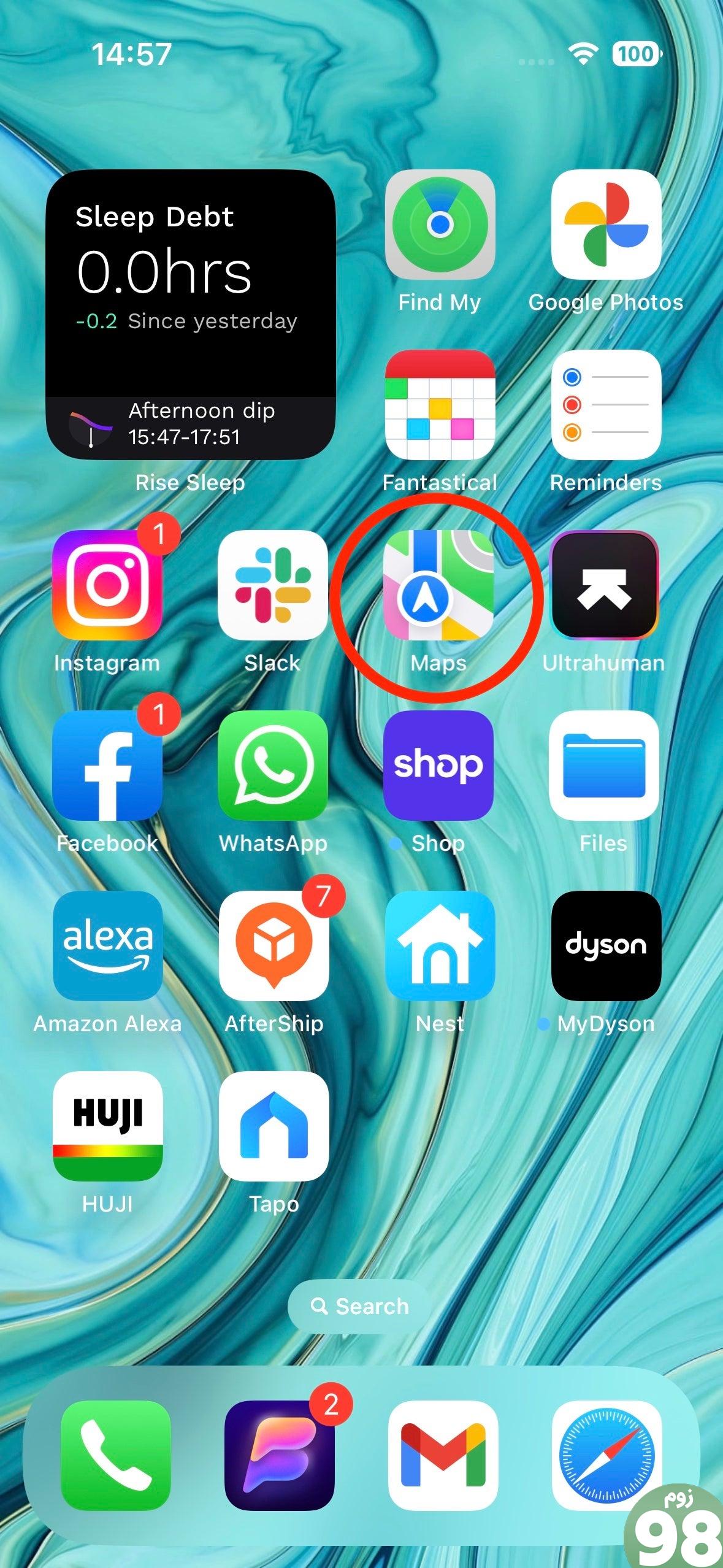
-
مرحله
2مکان مورد نظر برای دانلود نقشه ها را پیدا کنید
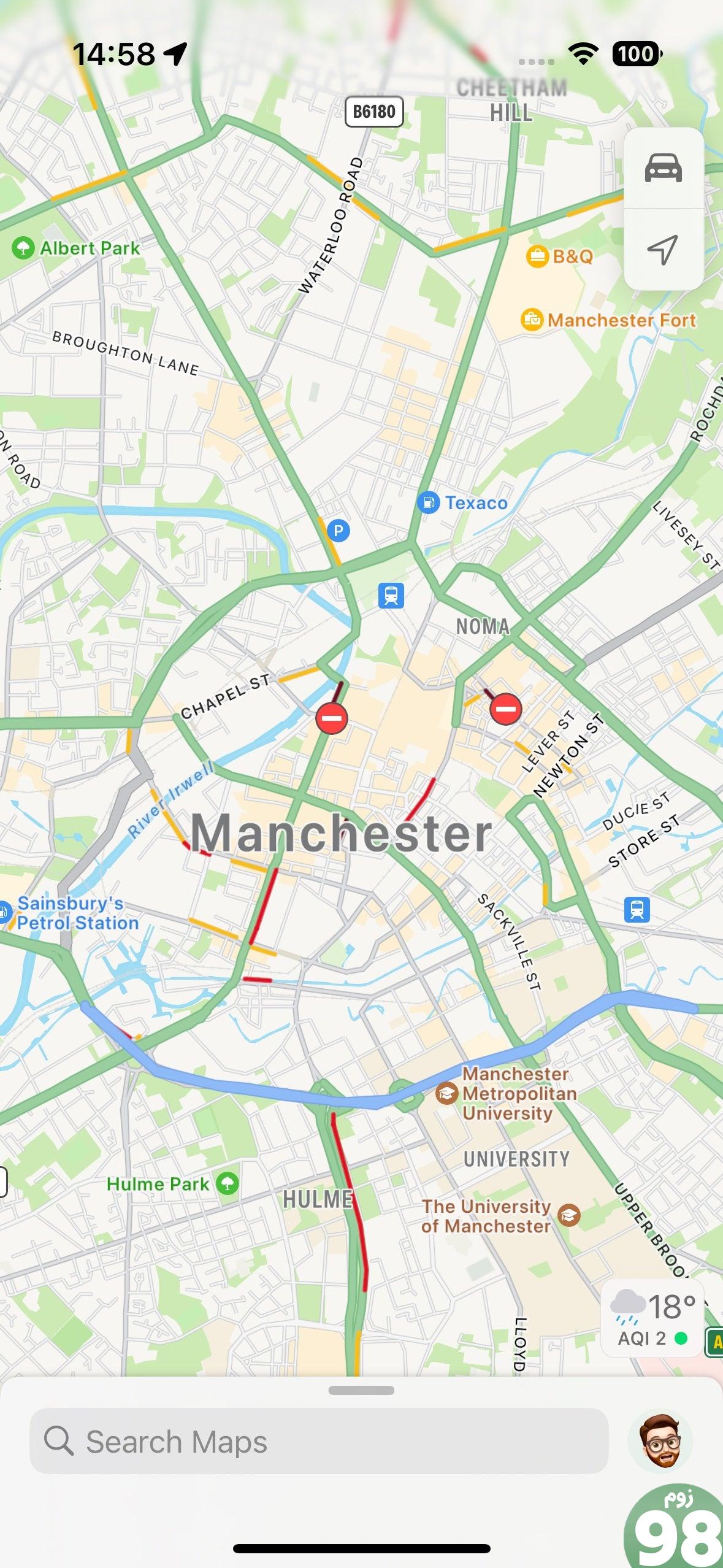
مرحله بعدی جستجوی مکان یا منطقه ای است که می خواهید برای استفاده آفلاین ذخیره کنید. این می تواند یک شهر یا نقطه عطف باشد، یا می توانید به سادگی با ضربه زدن و نگه داشتن صفحه، پین را رها کنید. برای دسترسی به منوی گزینه ها، روی نام مکان/پین ضربه بزنید.
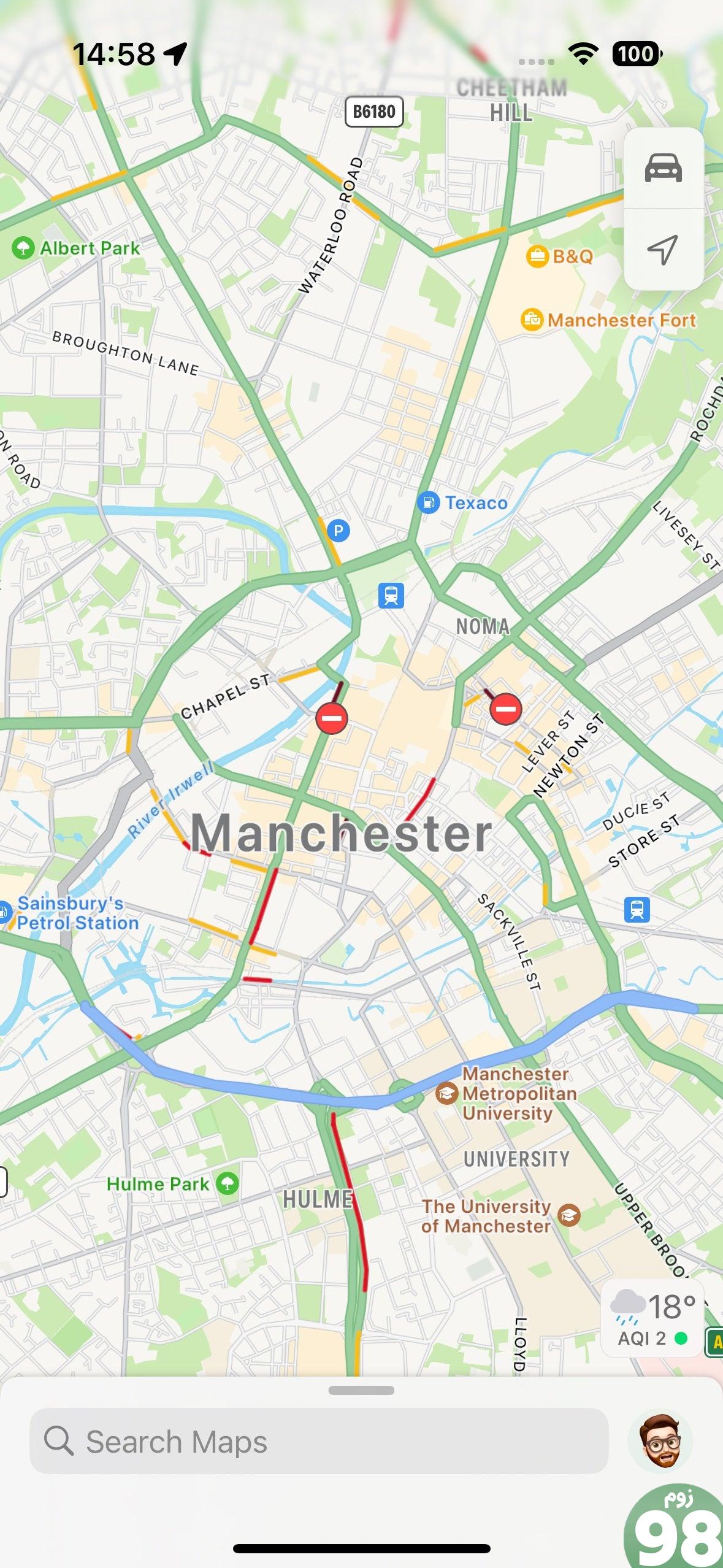
-
مرحله
3روی دانلود ضربه بزنید
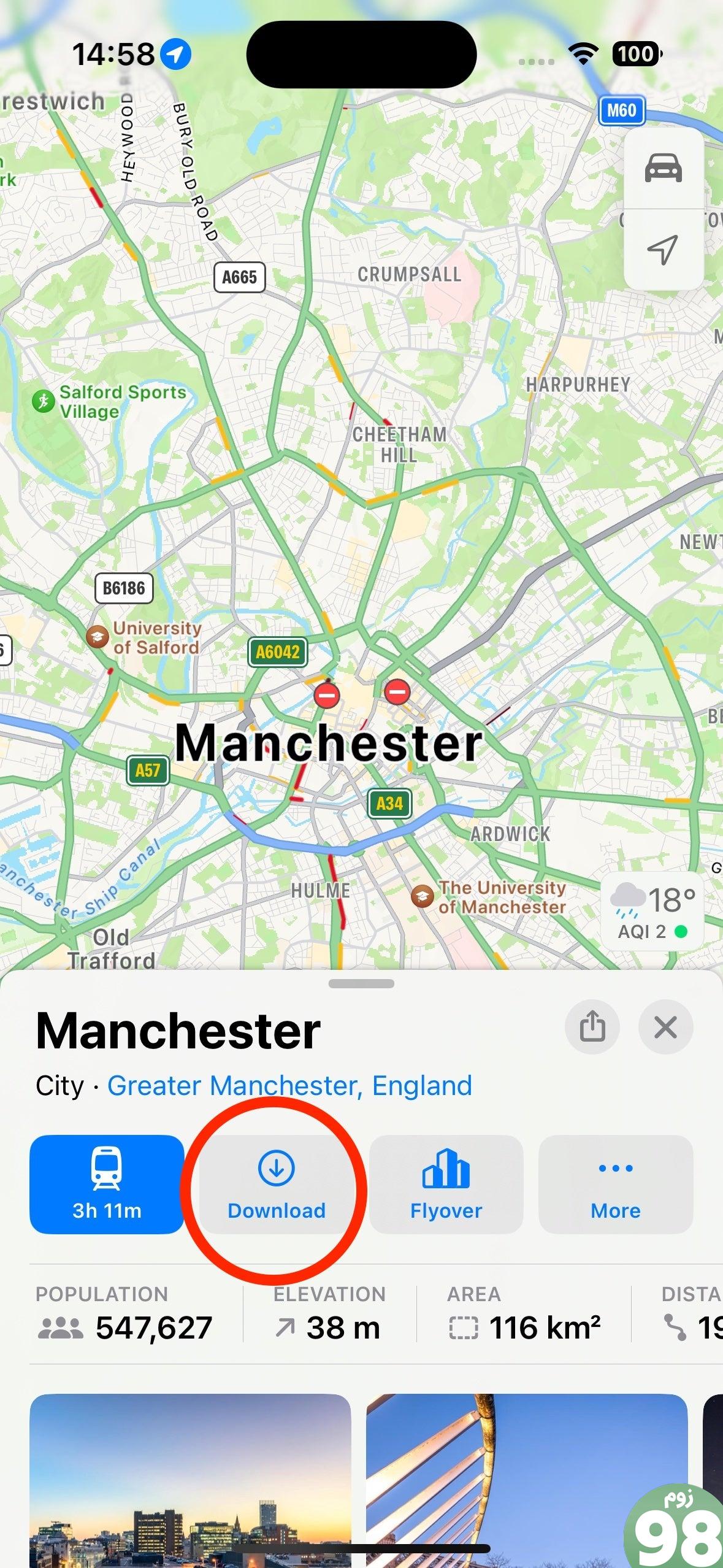
هنگامی که روی موقعیت مکانی خود ضربه زدید، روی دکمه دانلود جدید ضربه بزنید.
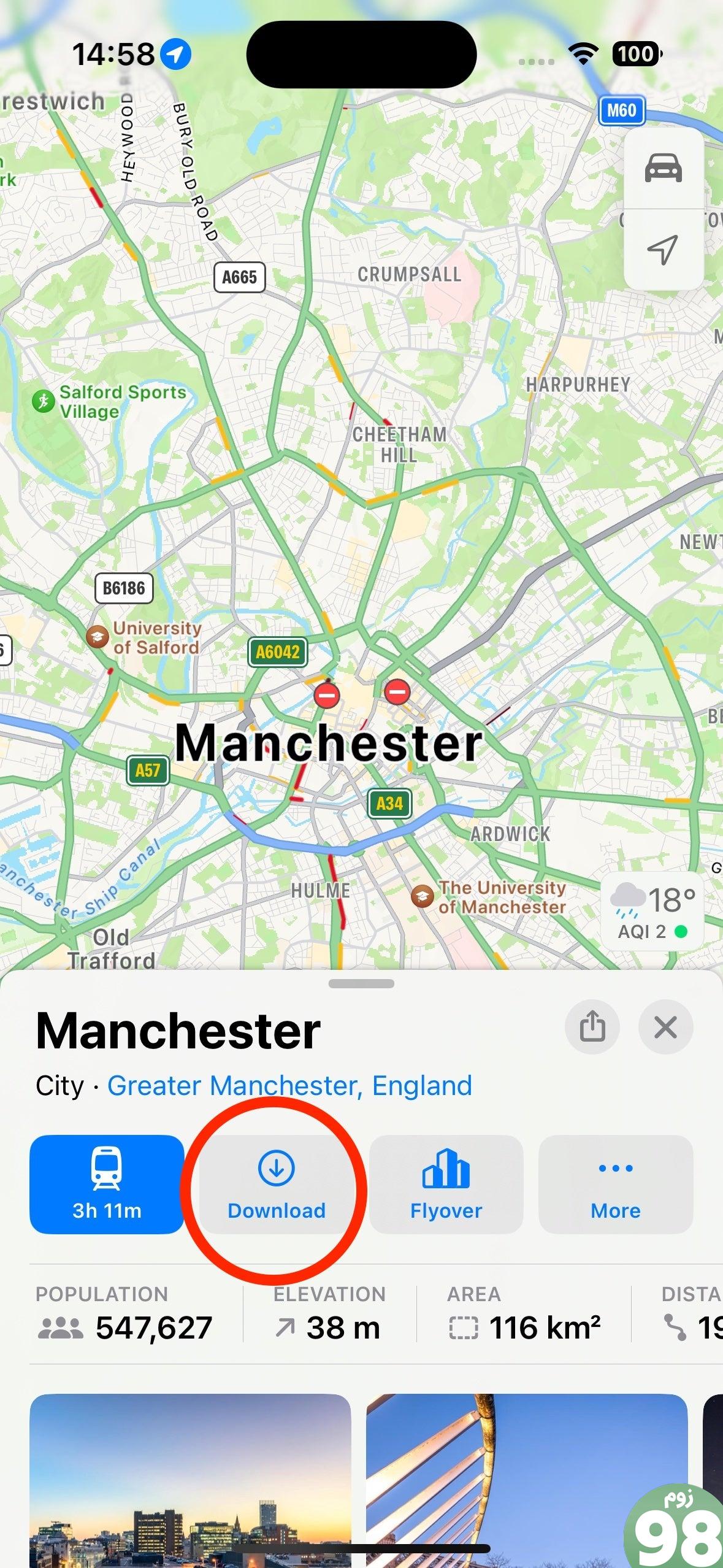
-
مرحله
4اندازه نقشه را تنظیم کنید
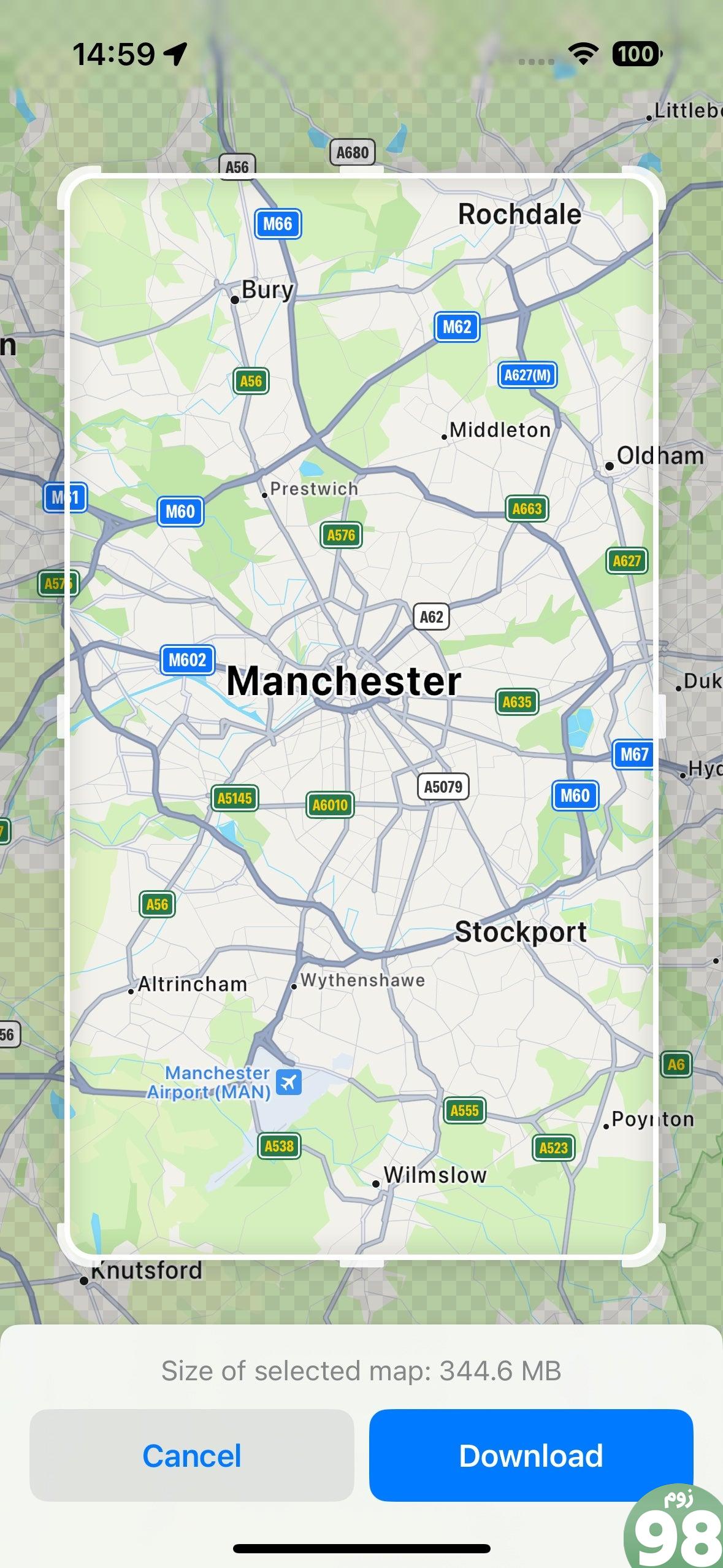
مرحله بعدی تنظیم اندازه نقشه است. می تواند به اندازه دلخواه شما بزرگ باشد، اما با توجه به این نکته که مناطق بزرگتر به ذخیره سازی بیشتری نیاز دارند. تا زمانی که از ناحیه تحت پوشش خود راضی باشید، آن را کوچک کنید و بزرگنمایی کنید و برای شروع فرآیند دانلود، روی دکمه دانلود ضربه بزنید.
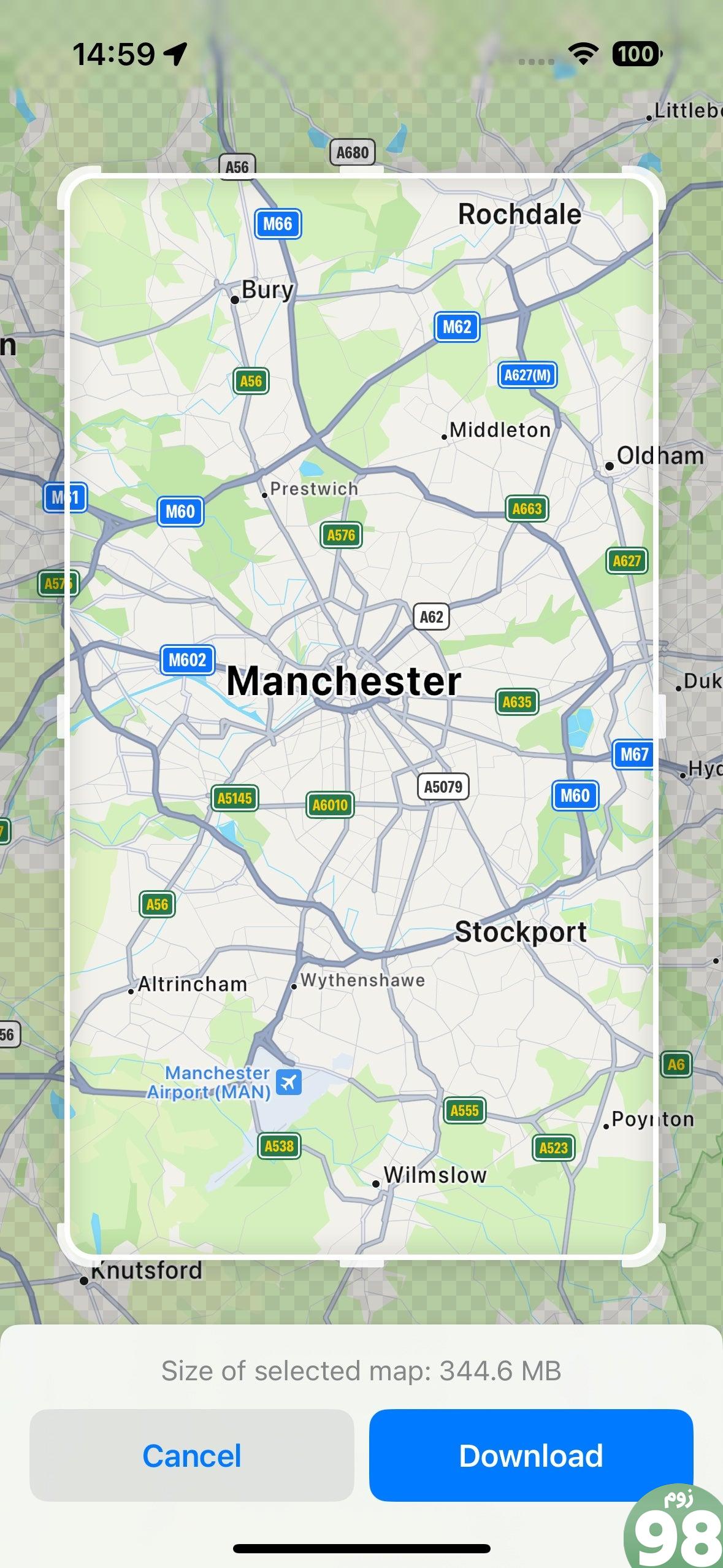
-
مرحله
5صبر کنید تا دانلود تمام شود
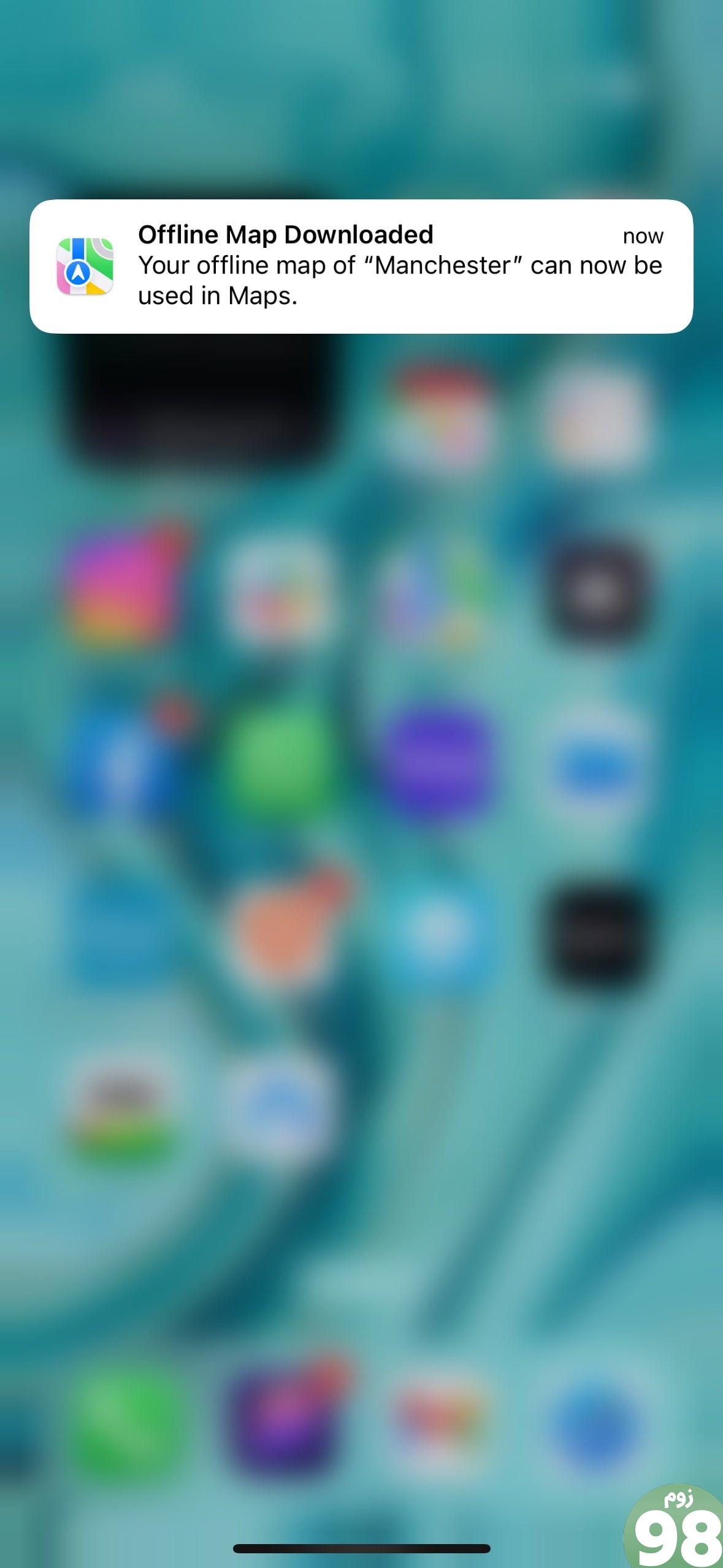
در مرحله بعد، به سادگی منتظر بمانید تا دانلود تمام شود – مدت زمانی که این قسمت طول می کشد بستگی به بزرگی منطقه ای دارد که در مرحله قبل انتخاب کرده اید، بنابراین می تواند از چند ثانیه تا چند دقیقه متغیر باشد. تا زمانی که این اتفاق میافتد، میتوانید برنامه را ترک کنید، و پس از اتمام آن، اعلانی دریافت خواهید کرد.
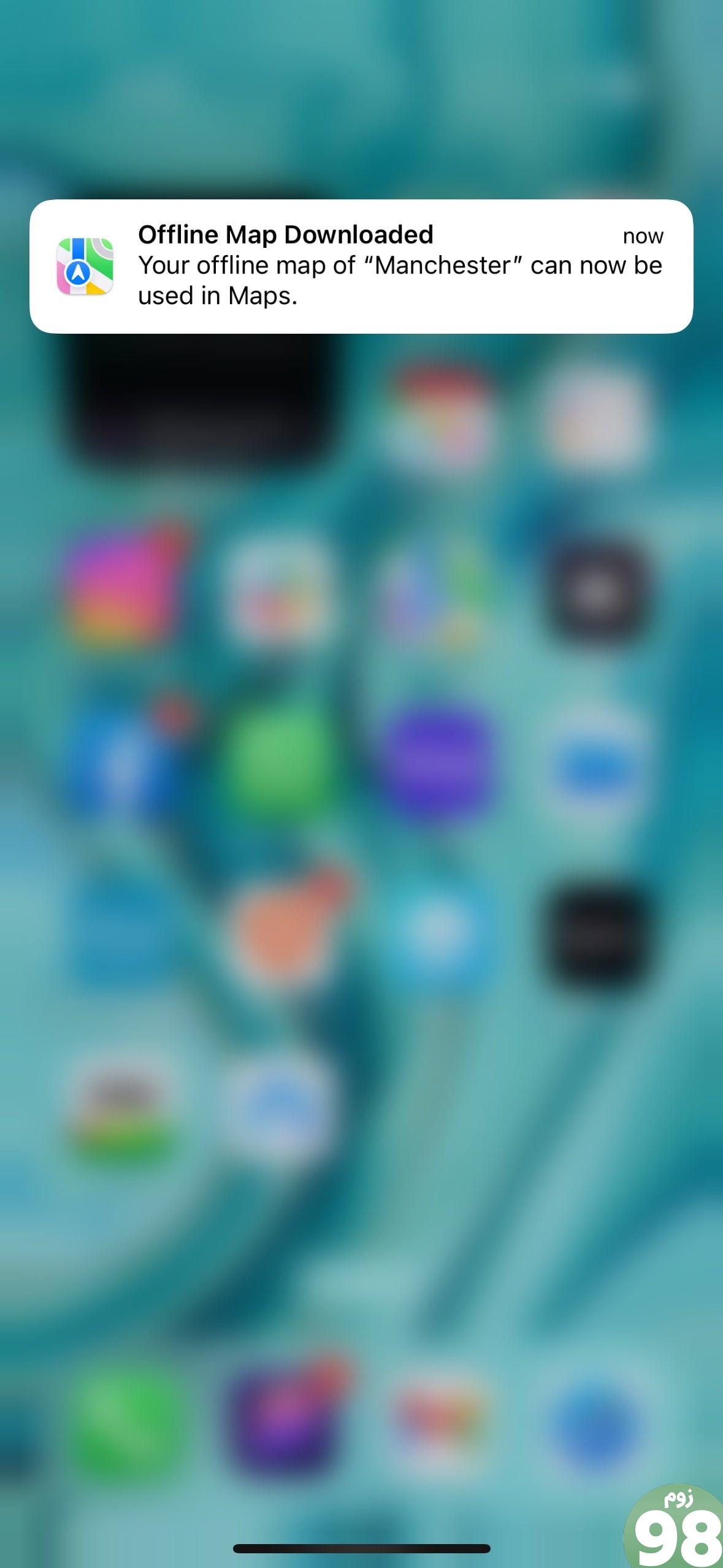
-
مرحله
6تنظیمات برگزیده نقشه آفلاین را تغییر دهید
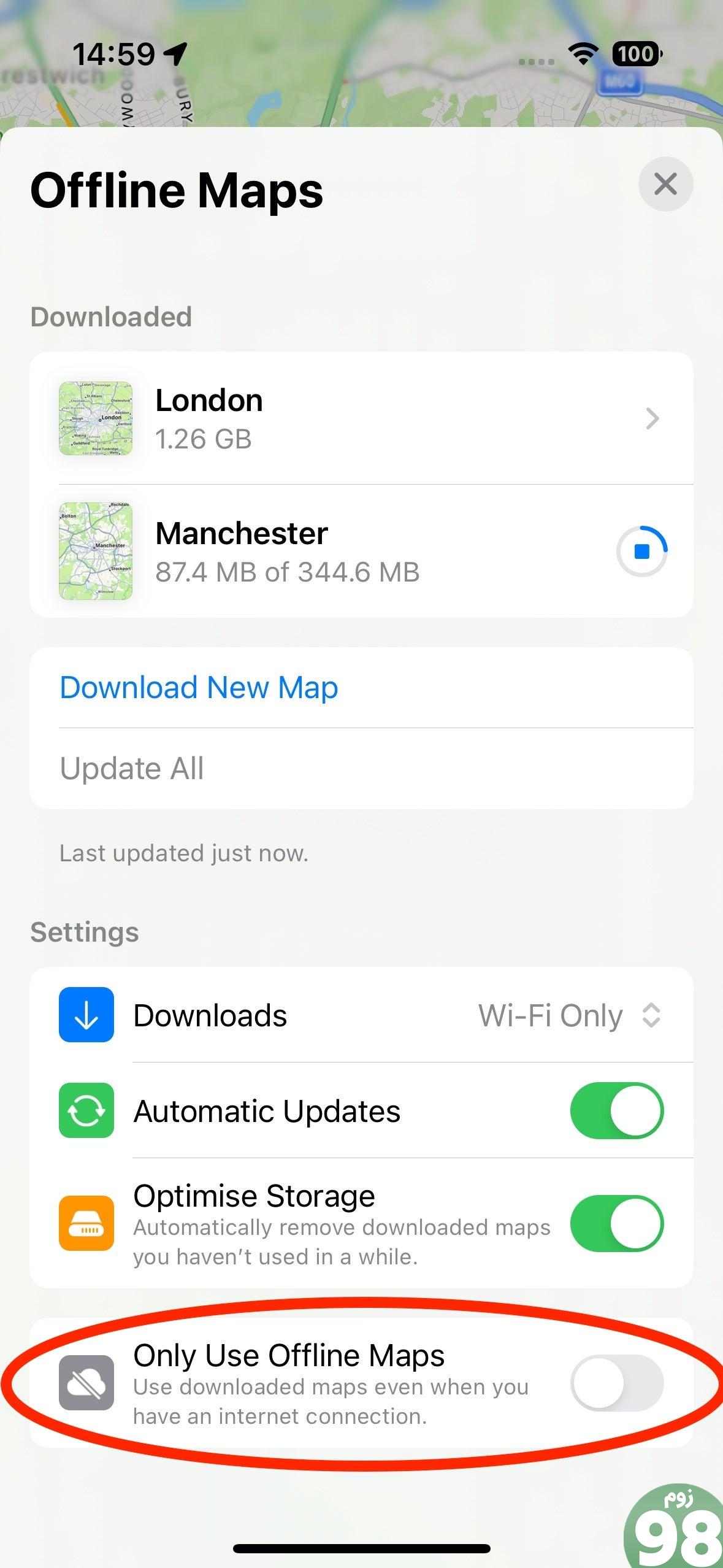
در آخر، روی نام/پین ضربه بزنید و روی Offline Maps ضربه بزنید. در پایین صفحه در بخش تنظیمات، باید گزینه ای را ببینید که فقط از نقشه های آفلاین استفاده کنید، حتی زمانی که اتصال اینترنتی فعال دارید. اگر نقشهها را برای ذخیره دادهها دانلود میکنید تا نگران پوشش لکهدار سلولی باشید، این گزینه را روشن کنید.
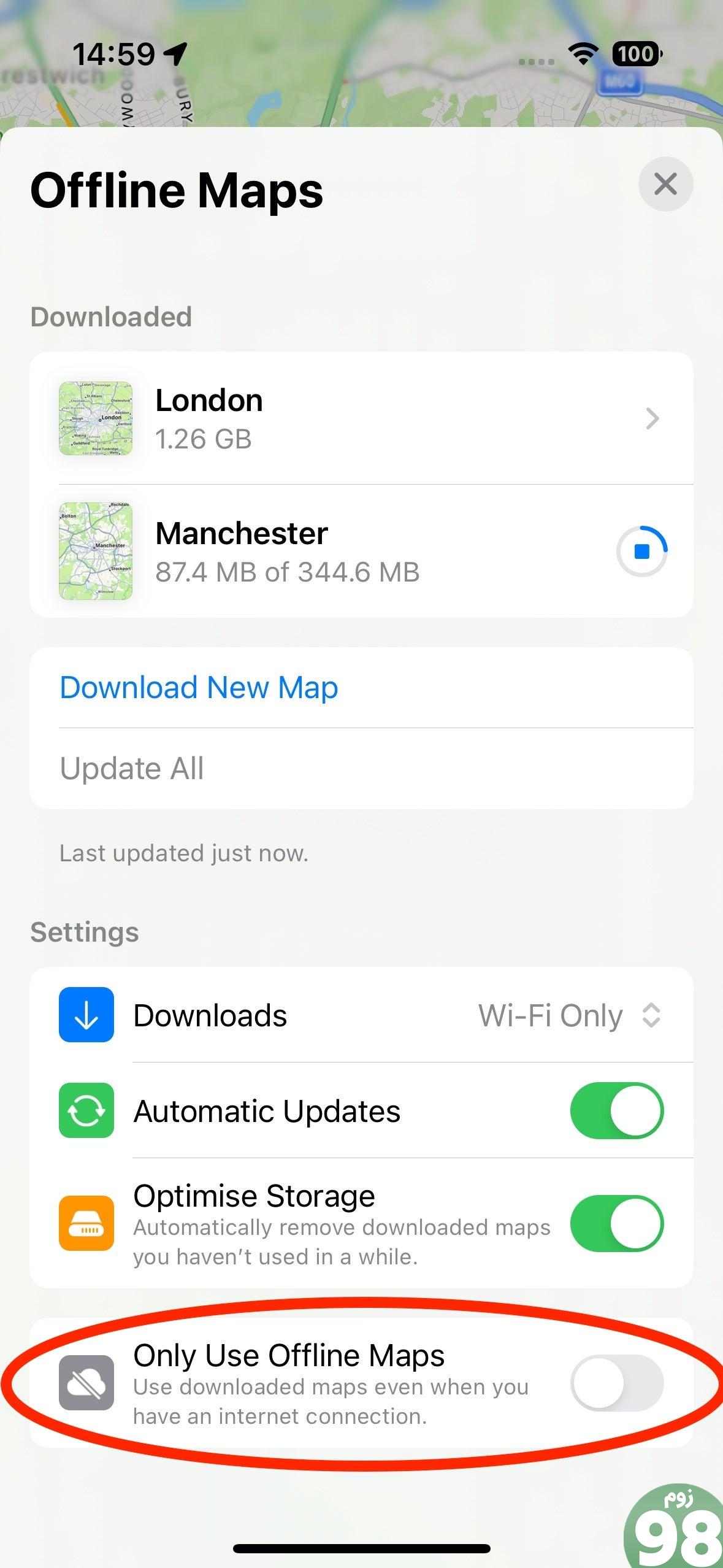
عیب یابی
چرا نمی توانم دکمه دانلود را در Apple Maps ببینم؟
احتمالاً به این دلیل است که هنوز iOS 17 را روی آیفون خود اجرا نمی کنید. در اینجا نحوه نصب iOS 17 در صورتی که هنوز قصد ارتقاء آن را ندارید، آورده شده است.
لینک کوتاه مقاله : https://5ia.ir/qRjqzU
کوتاه کننده لینک
کد QR :

 t_98zoom@ به کانال تلگرام 98 زوم بپیوندید
t_98zoom@ به کانال تلگرام 98 زوم بپیوندید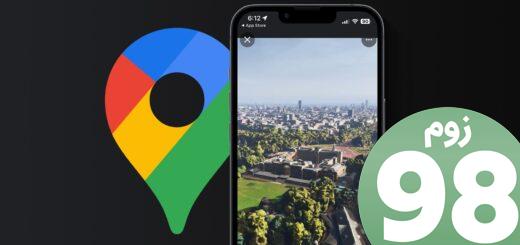
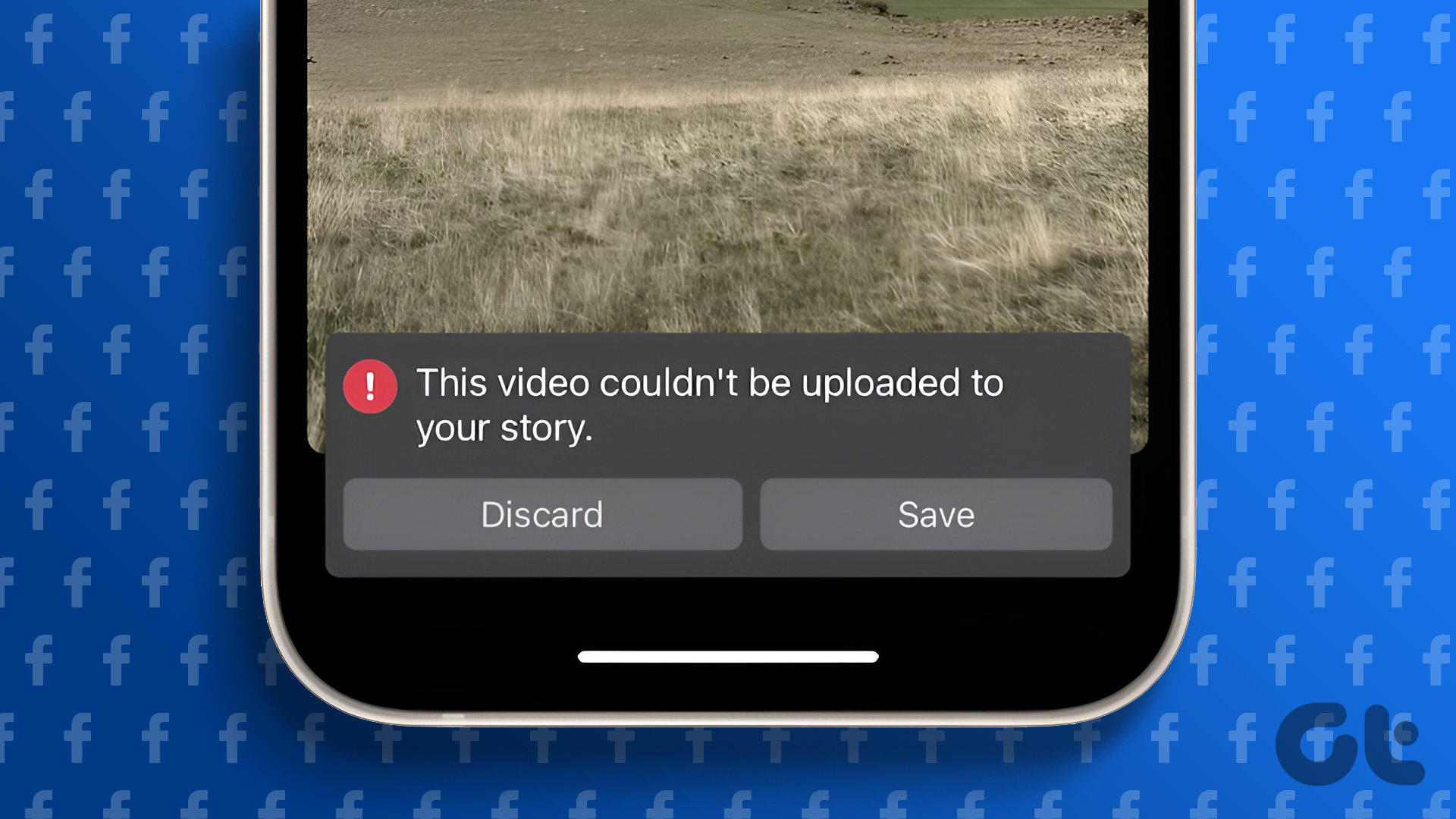






آخرین دیدگاهها